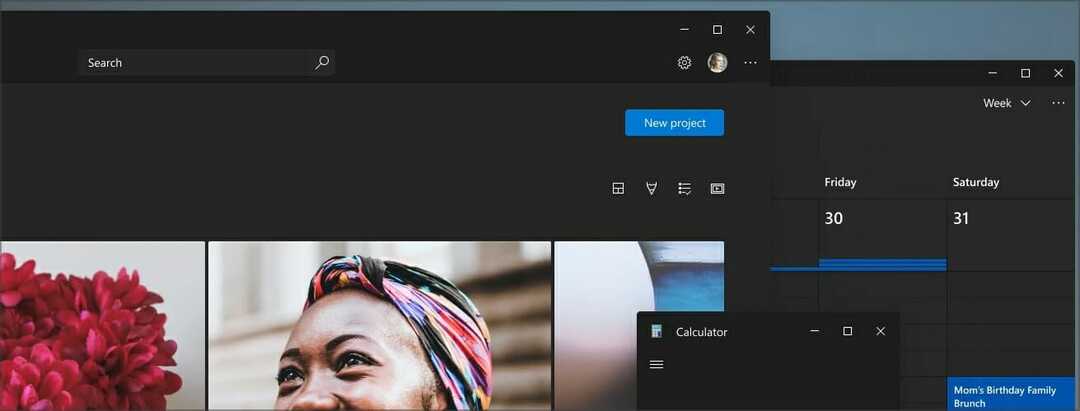სამუშაო ზოლში ენის ზოლი აუცილებელი მახასიათებელია ნებისმიერი მომხმარებლისთვის, რომელიც იყენებს კომპიუტერს რაიმეში შესატანად ინგლისურის გარდა სხვა ენა, სადაც მათ შეუძლიათ შეცვალონ შეყვანის ენა მხოლოდ პარამეტრების შეცვლით აქ დავალების ზოლი. მაგრამ ზოგჯერ ენის ზოლი შეიძლება დაკარგული იყოს დავალებათა ზოლში ზოგიერთი რეესტრის შეცდომის ან თქვენს დისკზე დაზიანებული ფაილების გამო. თუ თქვენს კომპიუტერში ამ საკითხის წინაშე დგახართ, არ ინერვიულოთ. ჩვენ გვაქვს რამდენიმე გამოსასწორებელი საკითხი, რაც პრობლემის გადაჭრას გიქმნით. სანამ გადაწყვეტამდე მივდივართ, სცადეთ ეს საწყისი ჩარჩოები, რაც დაგეხმარებათ.
საწყისი სამუშაოები–
1. თუ თქვენს კომპიუტერში პირველად ხართ ამ პრობლემის წინაშე, Რესტარტი თქვენს კომპიუტერში და გადატვირთვის შემდეგ შეამოწმეთ ისევ იგივე პრობლემა გაქვთ თუ არა.
2. შეამოწმეთ, ელოდება თუ არა განახლებები Windows 10-ს თქვენს მოწყობილობაზე. თუ რაიმე განახლება არ არის მომლოდინე, განაახლეთ თქვენი Windows.
თუ მაინც ვერ შეძლებთ Taskbar- ის ენის ზოლის აღმოჩენას, გადადით ამ გადაწყვეტილებებისთვის-
3. დაჭერა
CTRL + Shift + Esc დააჭირეთ კლავიშებს და გახსენით Task Manager. ახლა, იქნებიან Microsoft IME ამოცანები და დააჭირეთ მაუსის მარჯვენა ღილაკს და დასრულდება ისინი.4. მარჯვენა ღილაკით დააჭირეთ ღილაკს Taskbar და აირჩიეთ Show Touch Keyboard (ღილაკი Show Touch) ისე, რომ ნიშანი გამოჩნდეს.
Fix-1 ჩართეთ ენის ზოლი პარამეტრებიდან -
შეგიძლიათ ჩართოთ ენის ზოლი ხელით თქვენი მოწყობილობის პარამეტრების მენიუდან. მიყევით ამ ნაბიჯებს, რათა ჩართოთ ენის ზოლი-
1. დააჭირეთ საძიებო ველს, Windows ხატულის გვერდით და აკრიფეთ „ენის ზოლი”და შემდეგ დააჭირეთ”გამოიყენეთ დესკტოპის ენის ზოლი, როდესაც ის ხელმისაწვდომია“.
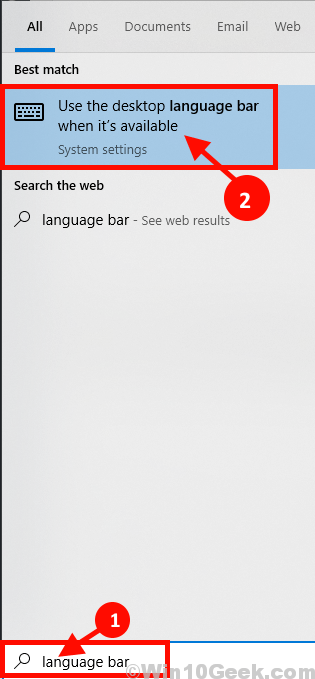
2. ახლა, პარამეტრები ფანჯარა, ჩეკი ვარიანტი, ”გამოიყენეთ დესკტოპის ენის ზოლი, როდესაც ის ხელმისაწვდომია“.
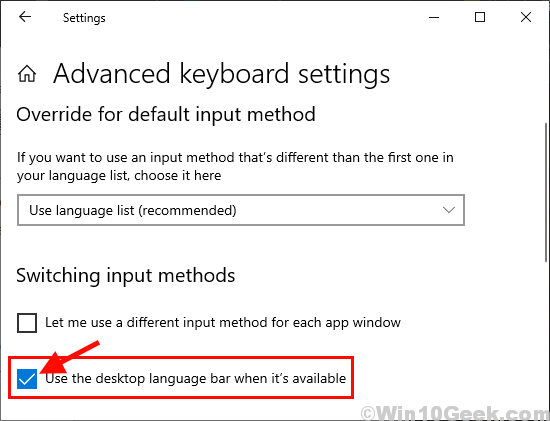
3. ახლა, ამის ქვემოთ, დააჭირეთ ღილაკს ენის ზოლის პარამეტრები.
4. არჩევა დაკავებულია დავალების ზოლში ვარიანტი.
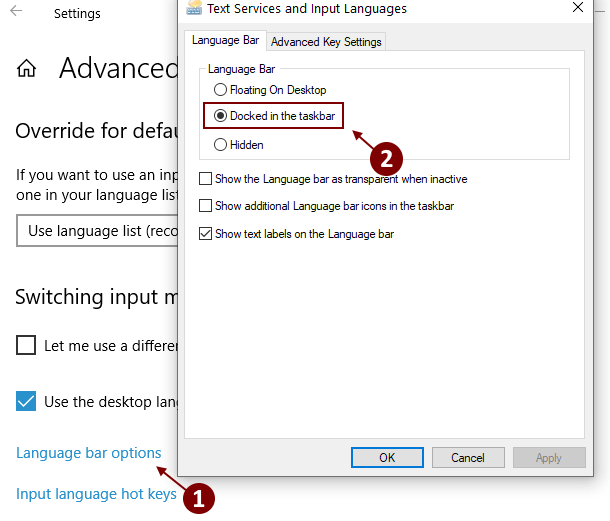
დახურვა პარამეტრები ფანჯარა.
შეამოწმეთ სამუშაო მაგიდაზე, თუ შეგიძლიათ იპოვოთ ენის ზოლი.
Fix-2 ხელახლა ჩართეთ ენის ზოლი რეესტრის რედაქტორით
თქვენ შეგიძლიათ ხელახლა ჩართოთ ენათა ზოლი მხოლოდ რეესტრის ღირებულების დამატებით რეესტრის რედაქტორი. მიყევით ამ ნაბიჯებს, რომ ხელახლა ჩართოთ ენის ზოლი რეესტრის რედაქტორი.
ნაბიჯებზე გადასვლამდე უნდა შექმნათ a სისტემის აღდგენის წერტილი თქვენს კომპიუტერში. იმ შემთხვევაში, თუ რამე არასწორად მოხდა, თქვენს მოწყობილობაზე შეგიძლიათ სისტემის აღდგენა.
1. გაიქეცი ფანჯრის გახსნა შესაძლებელია Windows გასაღების და "რ”გასაღებები ერთად.
2. გახსნის შემდეგ, აკრიფეთ „რეგედიტი“. დაბოლოს, დააჭირეთ ღილაკს „კარგი“.

3. ახლა, მარცხენა სარკმელზე რეესტრის რედაქტორი ფანჯარა, გადადით ამ ადგილას-
HKEY_LOCAL_MACHINE \ SOFTWARE \ Microsoft \ Windows \ CurrentVersion \ Run
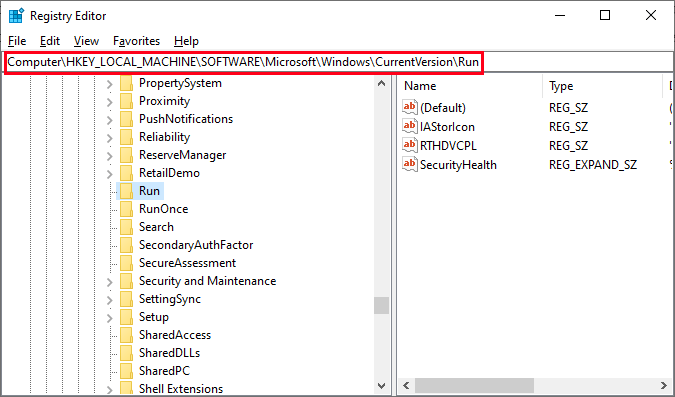
4. მარჯვენა მხარეს, მარჯვენა ღილაკით დააჭირეთ ნებისმიერ ცარიელ ადგილს და დააჭირეთ ახალს და შემდეგ შექმენით ახალი სიმების მნიშვნელობა.
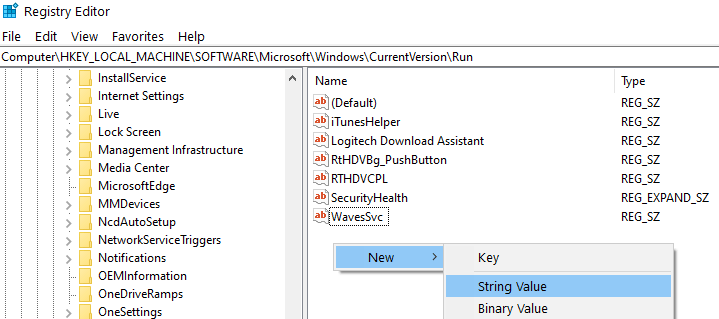
4. ახლა, დააჭირეთ "ახალი მნიშვნელობა # 1”და დაარქვით მას როგორც”CTFMON“.
5. ახლა, ორჯერ დააწკაპუნეთ "CTFMON”
6. დააკოპირეთ და ჩასვით ეს გზა ვარიანტი "ღირებულების მონაცემები:“.
"ctfmon" = "CTFMON.EXE"
7. დაბოლოს, დააჭირეთ ღილაკს „კარგი”პროცესის დასრულების მიზნით.
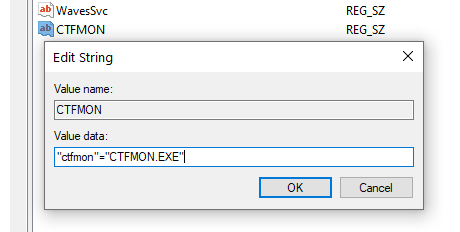
დახურვა რეესტრის რედაქტორი ფანჯარა.
ახლა, გადატვირთეთ შენი კომპიუტერი. თქვენი კომპიუტერის გადატვირთვის შემდეგ შეამოწმეთ, შეგიძლიათ დააინსტალიროთ თუ არა Taskbar- ის ენის მარჯვენა ზოლი.
Fix-3 აწარმოეთ Sfc და Chkdsk ბრძანების სტრიქონის საშუალებით
ზოგჯერ მყარ დისკზე ზოგიერთმა კორუმპირებულმა ფაილმა ან სისტემის შეცდომამ შეიძლება წაშალოს Taskbar- ის ენის ზოლი. Windows– ის დაზიანებული ფაილებისა და სისტემის შესამოწმებლად, SFC– ს სკანირება გაუშვით და გამშვები დისკი.
1. იმ ძებნა ყუთი, აკრიფეთ ”სმდ“.
2. ახლა ის, რაც თქვენ უნდა გააკეთოთ, დააწკაპუნეთ თაგუნას მარჯვენა ღილაკით ”სმდ”და შემდეგ დააჭირეთ”Ადმინისტრატორის სახელით გაშვება“.

2. ტიპი ” სფც /scannow”წელს ბრძანების სტრიქონი ფანჯარა და მოხვდა ეnter.

[ᲨᲔᲜᲘᲨᲕᲜᲐ–
თუ მხოლოდ ზემოხსენებული ბრძანება არ გამოგივიდათ, სცადეთ ეს ბრძანება-
აკრიფეთ „sfc / scannow / offbootdir = c: \ / offwindir = c: \ windows”და მოხვდა შედი.

]
4. აკრიფეთ „CHKDSK / f / r ” და მოხვდა შედი. Დაჭერა "ი”და მოხვდა შედი. დისკის შემოწმება ჩატარდება თქვენი კომპიუტერის შემდეგი გადატვირთვის დროს.

Რესტარტი შენი კომპიუტერი.
თქვენი კომპიუტერის გადატვირთვის შემდეგ შეამოწმეთ, ხომ არ შეგიძლიათ იპოვოთ ენის ზოლი დავალებათა ზოლში. თუ პრობლემა ისევ არსებობს, გადადით შემდეგ გამოსწორებაზე.
Fix-4 შეცვალეთ პარამეტრები ტექსტურ სერვისებსა და შეყვანის ენებში
შეგიძლიათ შეცვალოთ ენის ზოლის პარამეტრები პარამეტრებიდან, რომელსაც შეუძლია გადაჭრას თქვენი პრობლემა.
1. თავდაპირველად, თქვენ უნდა დააჭიროთ ძებნის ველს და აკრიფოთ „ენის ზოლი“.
2. შემდეგ, დააჭირეთ ღილაკს ”გამოიყენეთ დესკტოპის ენის ზოლი, როდესაც ის ხელმისაწვდომია“.
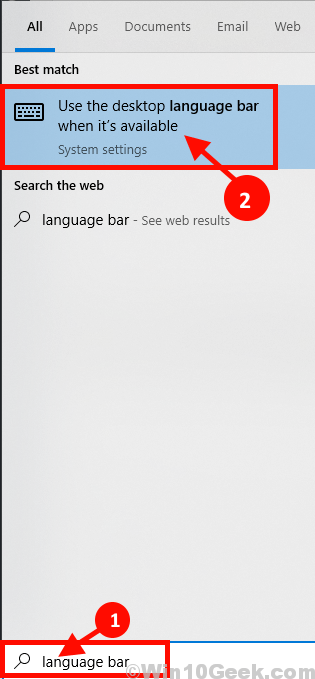
2. ახლა, პარამეტრები ფანჯარა, ჩეკი ვარიანტი, ”გამოიყენეთ დესკტოპის ენის ზოლი, როდესაც ის ხელმისაწვდომია" და მერე დააჭირეთ "ენის ზოლის პარამეტრები“.
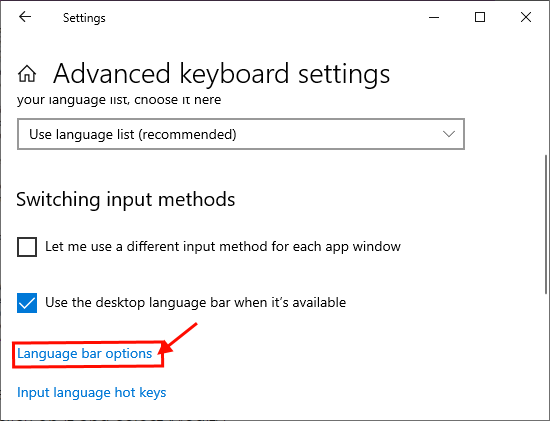
3. ახლა, ტექსტური მომსახურება და შეყვანის ენები ფანჯარა, დააჭირეთ "დაკავებულია დავალების ზოლში”და შეამოწმეთ პარამეტრები”დამატებითი ენის ზოლის ხატულების ჩვენება დავალების ზოლში”და”ტექსტური იარლიყების ჩვენება ენის ზოლზე“. ახლა, დააჭირეთ "მიმართვა”და”კარგი”თქვენს კომპიუტერში პარამეტრების შესანახად.
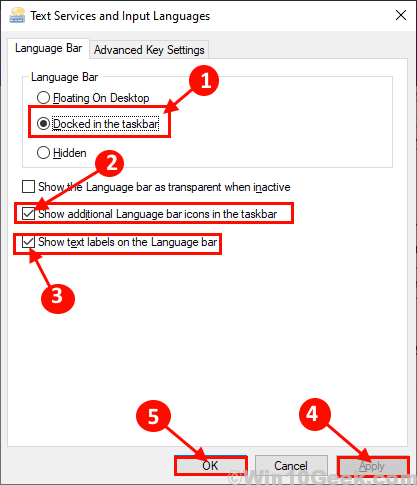
დახურვა პარამეტრები ფანჯარა. გადატვირთეთ თქვენს კომპიუტერში და გადატვირთეთ გადაამოწმეთ, შეამოწმეთ თუ შეგიძლიათ აღმოაჩინოთ ენის ზოლი Taskbar- ში.